【Illustrator】リフレクトツールの使い方【新人デザイナー向け】
Creative21
NexOut
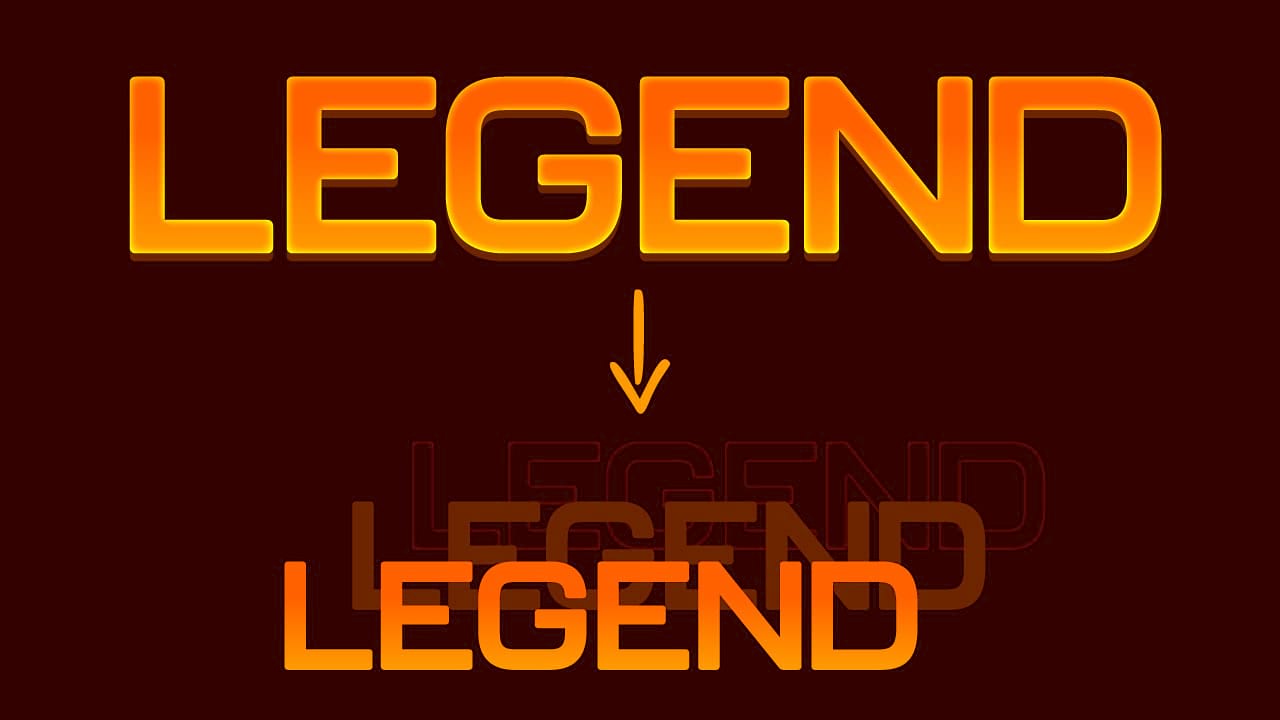
Illustratorでアピアランスを分割したい。
どうやってアピアランスを分割するのか分からない。
こういった疑問に答えるよ!

やぁ!みんな!元気?
デザイナーの@岸岡直哉です。
Youtube
目次

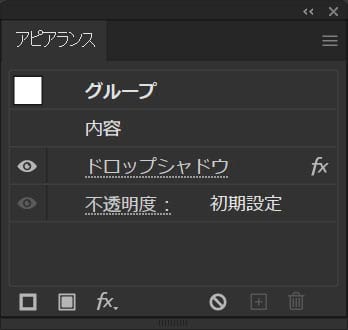
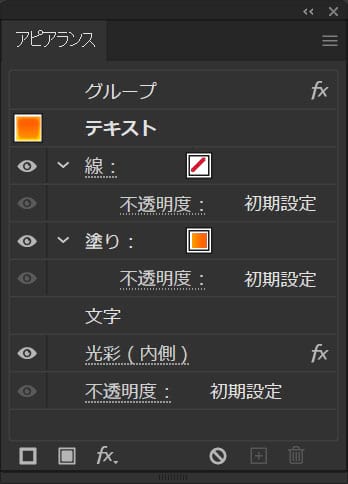
今回はこんな感じのドキュメントとオブジェクトを使って進めていくよ、ドキュメントとオブジェクトは何でもいいので用意しておいてね!
アピアランスを分割する流れはこんな感じ。
順番に見て行こう!

ツールバーから選択ツールを選択!

アピアランスを分割したいオブジェクトを囲う様にドラッグして選択!
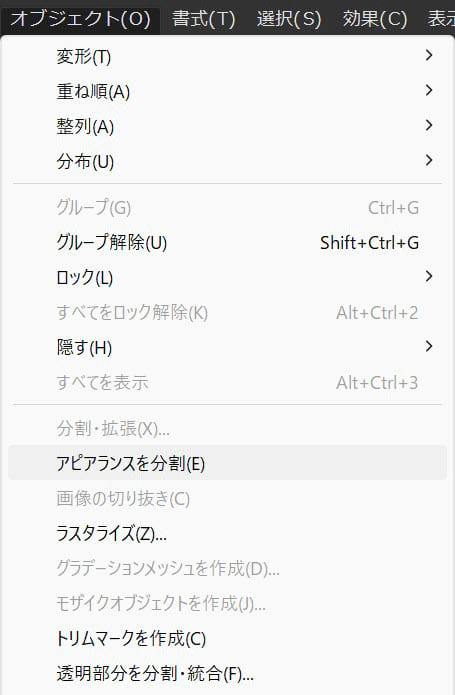
メニューバーの「オブジェクト」→「アピアランスを分割」を選択!

これでアピアランスを分割することができたね!
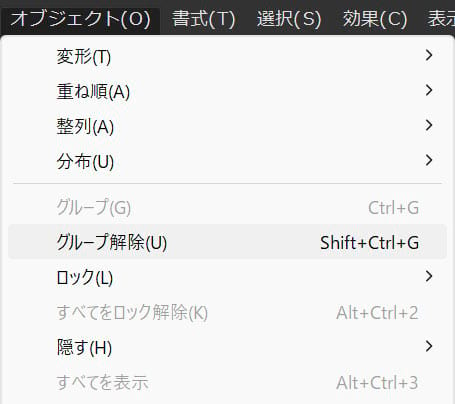
メニューバーの「オブジェクト」→「グループ解除」を選択!

何もない部分を一度クリック!

改めてオブジェクト選択して、ドラッグ!

これでアピアランスを分割して別々にオブジェクトを操ることができるよ!